QR Code Generator til CV
CV QR-kode: QR-kodegenerator til CV
Del dit CV og din LinkedIn-profil med potentielle arbejdsgivere, og land dit drømmejob hurtigt
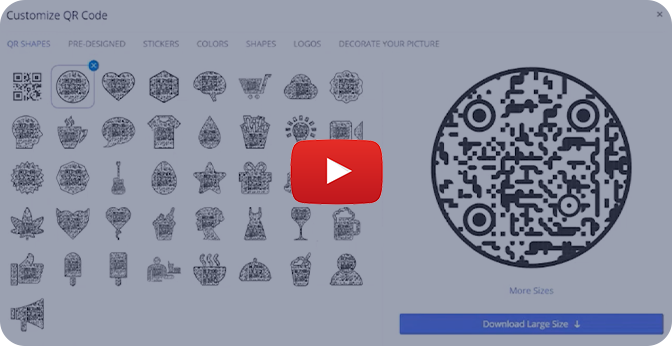
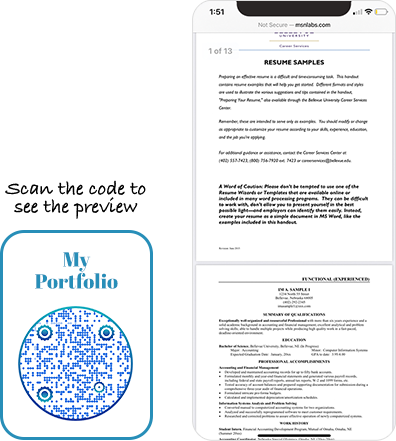
Hvad er en CV QR-kode?
En CV QR-kode giver dig mulighed for at dele dit CV med potentielle arbejdsgivere med en enkelt scanning. Koden linker til dit CV-URL. Når nogen scanner koden, bliver de omdirigeret til dit CV, hvor de kan få alle dine oplysninger. Du kan også oprette en QR-kode til din LinkedIn-profil.
- Hvordan opretter man en CV QR-kode?
- Hvordan opretter man en CV-QR-kode ved at uploade CV-filen på Google Drev?
- Hvordan opretter man en CV-QR-kode ved at uploade CV-filen på Dropbox?
- Hvordan opretter man en CV QR-kode ved hjælp af det eksisterende CV-link?
Ofte stillede spørgsmål
- Hvordan kan folk se mit CV ved hjælp af en CV-QR-kode?
- Kan jeg ændre CV-linket efter at have oprettet en CV-QR-kode?
- Hvilke oplysninger indeholder en QR-kode for CV'et?
- Kan jeg linke en QR-kode for CV til andre sociale profiler?
- Hvordan kan jeg oprette en QR-kode til en LinkedIn-profil?
Hvordan opretter man en CV QR-kode?
Det er nemt at oprette en QR-kode for CV'et og tager et par trin. Sådan laver du en QR-kode for CV.
Trin 1: Vælg 'Vælg fra filhåndtering'
Klik på knappen 'Upload/Vælg fra filhåndtering'.
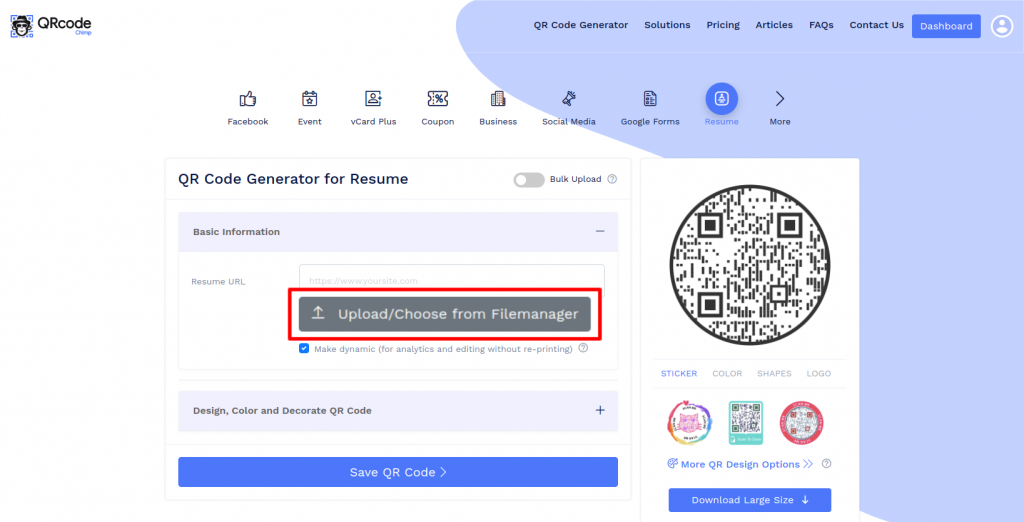
Trin 2: Upload din CV-fil
Upload din CV-fil ved at klikke på knappen 'Ny upload' eller ved at 'slippe filen' i filhåndteringen.
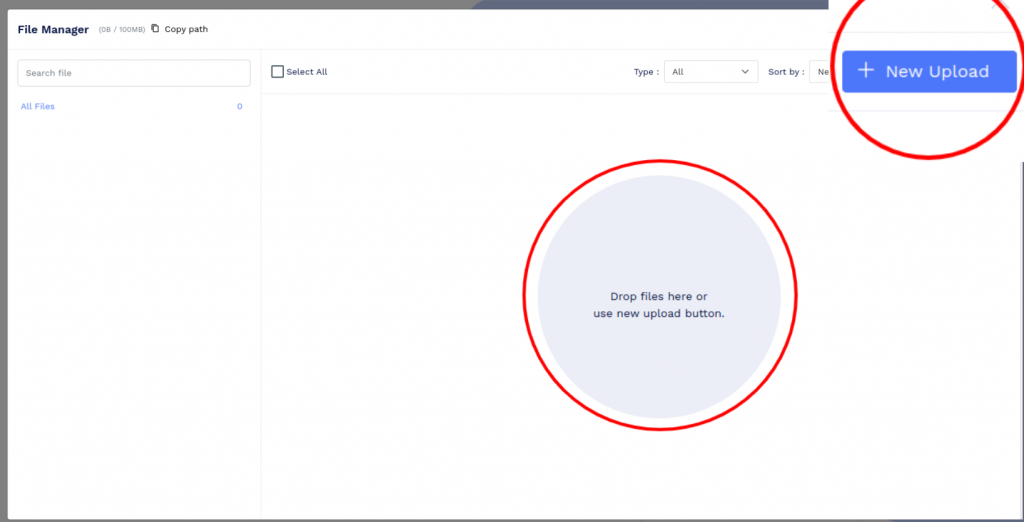
Trin 3: Vælg Uploadet CV-fil
Klik på knappen 'Vælg' for den uploadede fil.
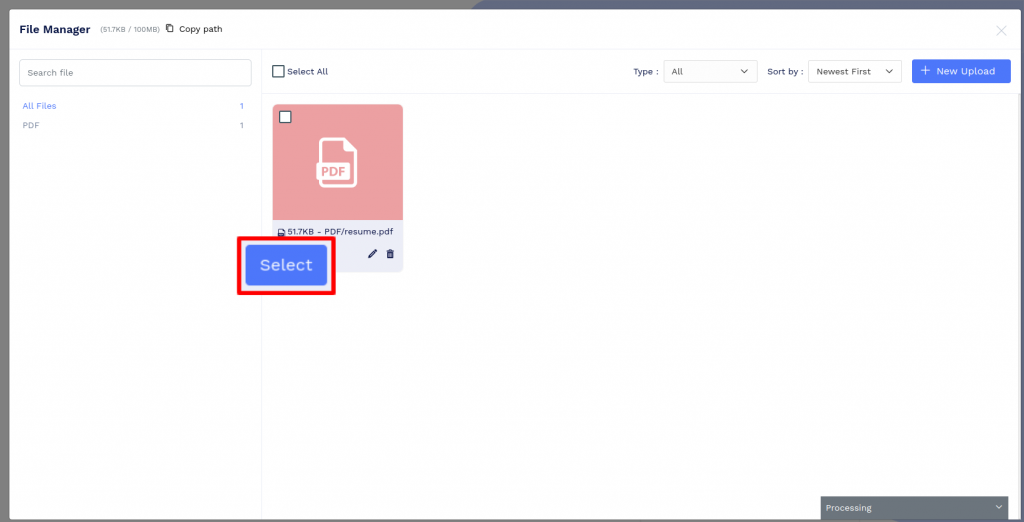
Trin 4: Design din QR-kode
Klik på 'Design farve og dekorer QR-kode' for at tilpasse dit QR-kodedesign (f.eks. tilføje en QR-form, -farve og et klistermærke). Bemærk: Klik på 'x'-ikonet i popup-vinduet 'Tilpas QR-kode' for at gemme ændringer.
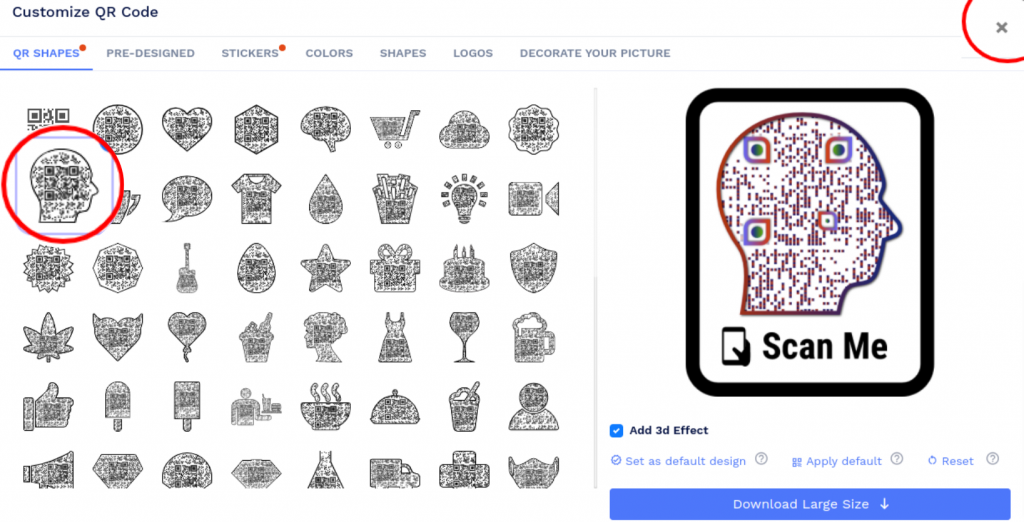
Trin 5: Gem og download
Gem QR-koden ved at klikke på knappen 'Gem QR-kode', indtaste QR-navnet og derefter klikke på knappen 'Gem'. Bemærk: Sørg for at scanne din QR-kode fra forskellige enheder (iOS og Android), før du udskriver til produktion.
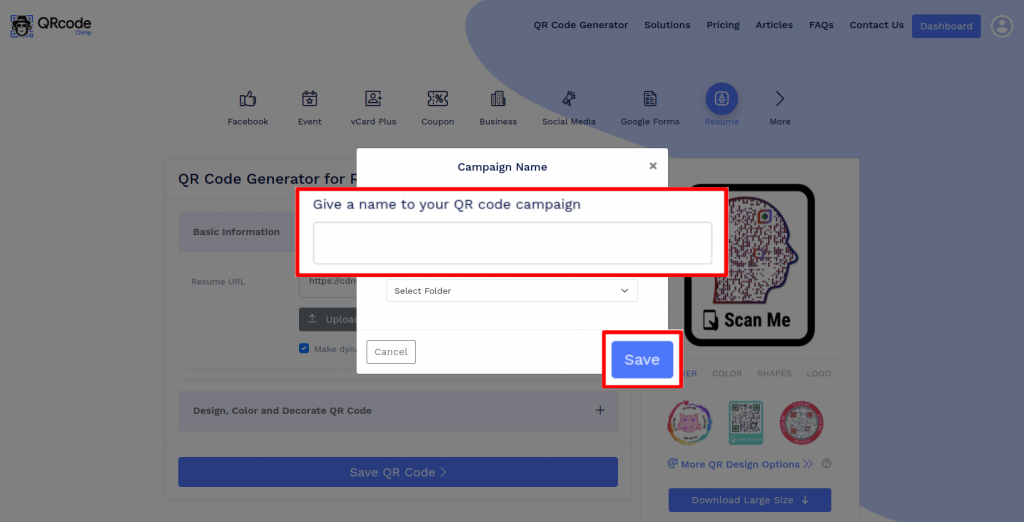
Hvordan opretter man en CV-QR-kode ved at uploade CV-filen på Google Drev?
Følg disse trin for at oprette en QR-kode for CV ved at uploade din CV-fil i Google Drev:
Trin 1: Log ind på Google Drev
Log ind på Google Drev.
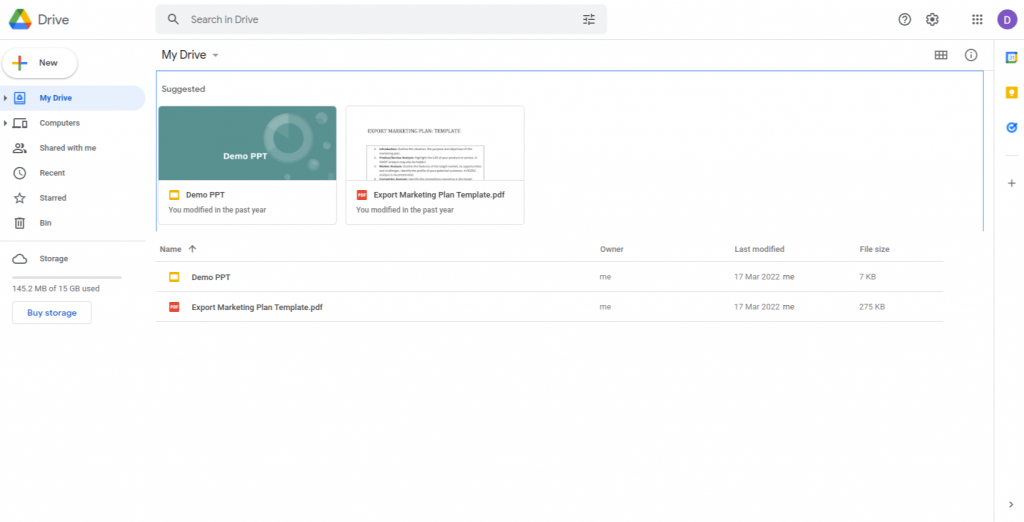
Trin 2: Upload din CV-fil
Upload din CV-fil ved at klikke på 'Ny' og derefter på 'Fil upload'.
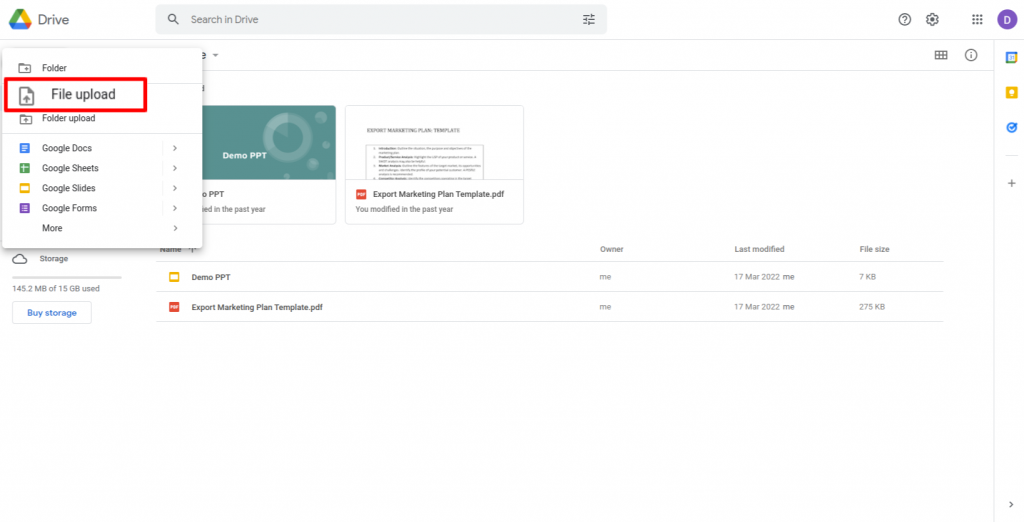
Trin 4: Giv adgang til visning
Klik på 'skift til alle med linket' for at sikre, at filen har adgang til at se alle.
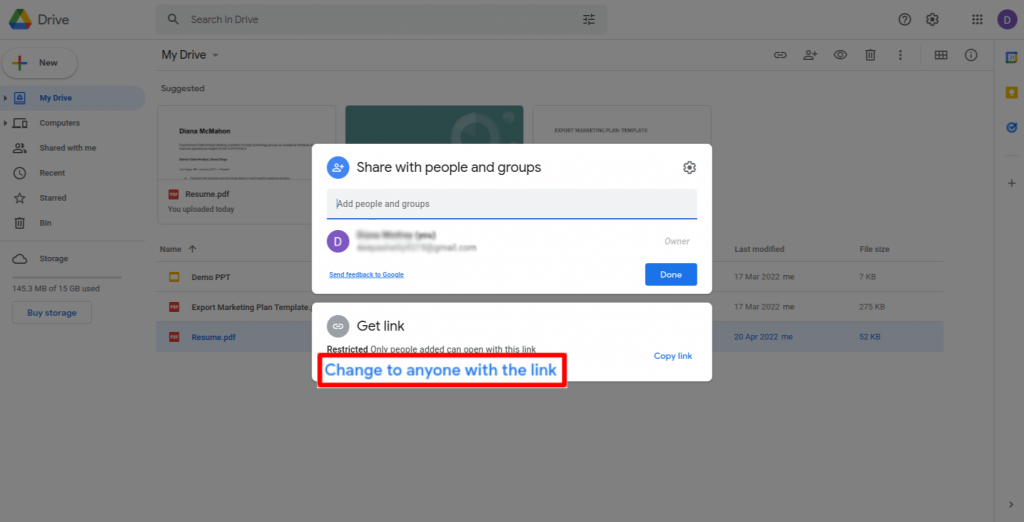
Trin 5: Kopiér link
Klik på 'Kopiér link' og klik derefter på 'Udført'.
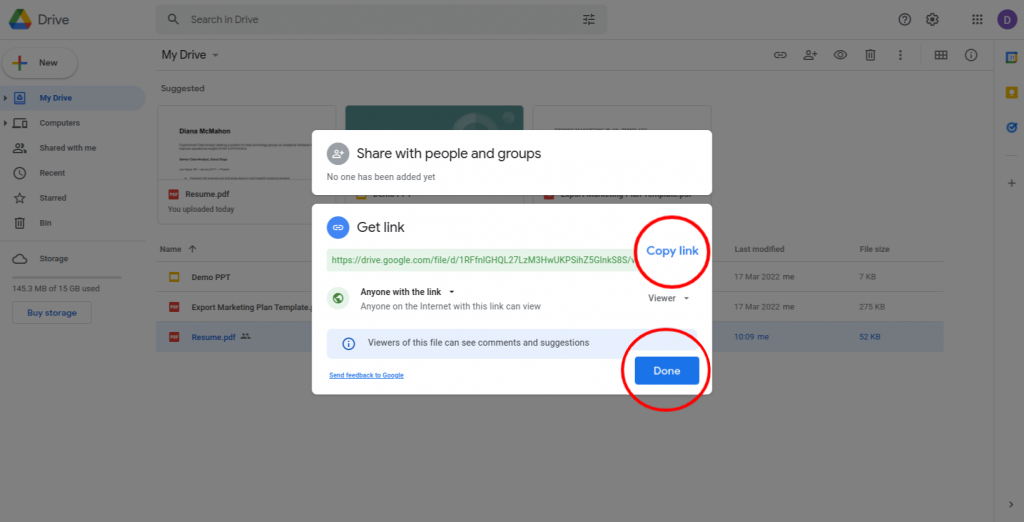
Trin 6: Indsæt det kopierede link
Indsæt det kopierede link i feltet 'Genoptag URL'.
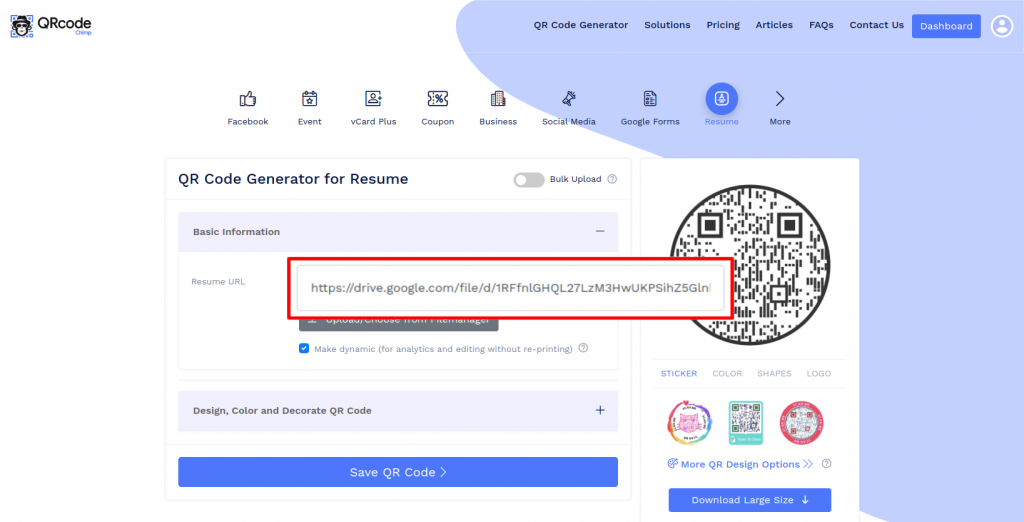
Trin 7: Design din QR-kode
Klik på 'Design farve og dekorer QR-kode' for at tilpasse dit QR-kodedesign (f.eks. tilføjelse af en QR-form, -farve og et klistermærke).
Bemærk: Klik på 'x'-ikonet i popup-vinduet 'Tilpas QR-kode' for at gemme ændringer.
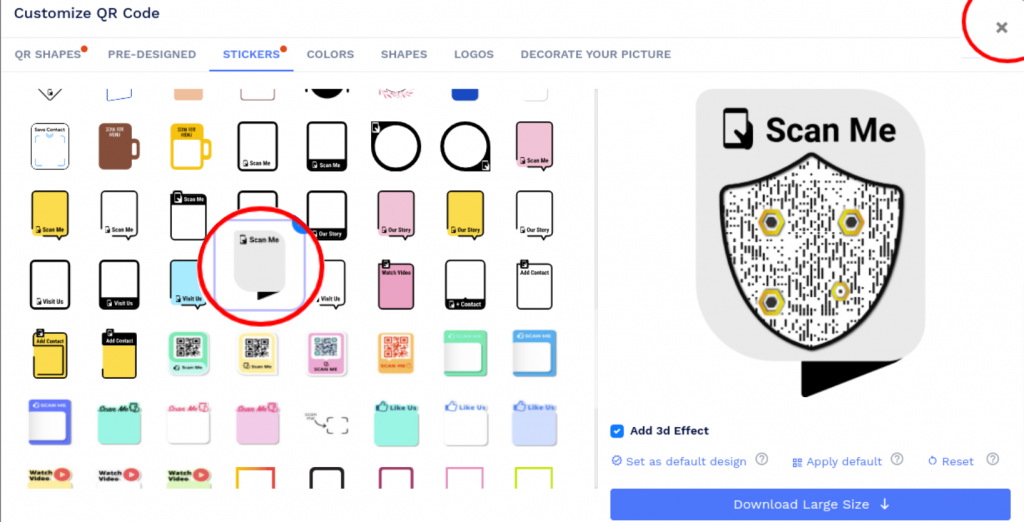
Trin 8: Gem og download
Gem QR-koden ved at klikke på knappen 'Gem QR-kode', indtaste QR-navnet og derefter klikke på 'Gem'.
Bemærk: Sørg for at scanne din QR-kode fra forskellige enheder (iOS og Android), før du udskriver til produktion.
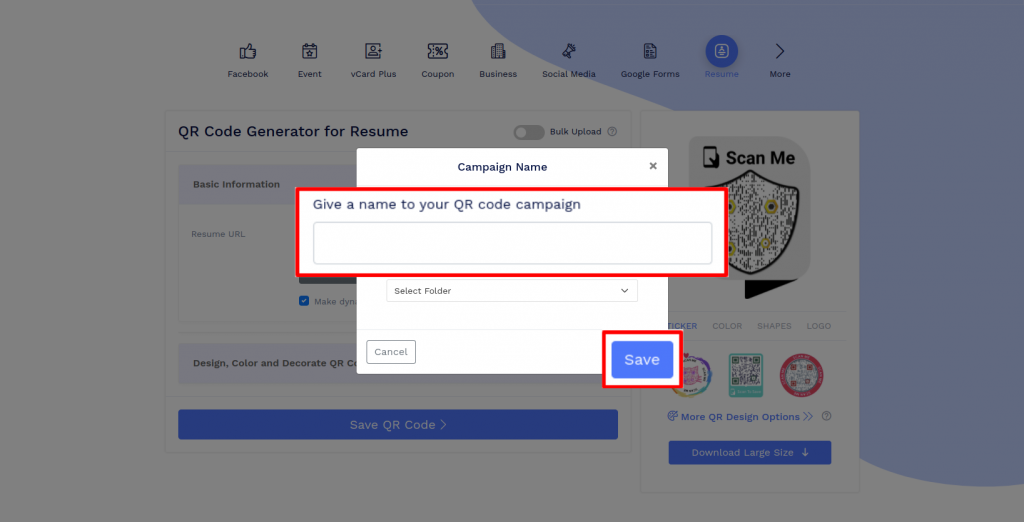
Hvordan opretter man en CV-QR-kode ved at uploade CV-filen på Dropbox?
Du kan oprette en CV-QR-kode ved at uploade din CV-fil i Dropbox. Følg disse trin for at komme i gang:
Trin 1: Log ind på Dropbox
Log ind på Dropbox.
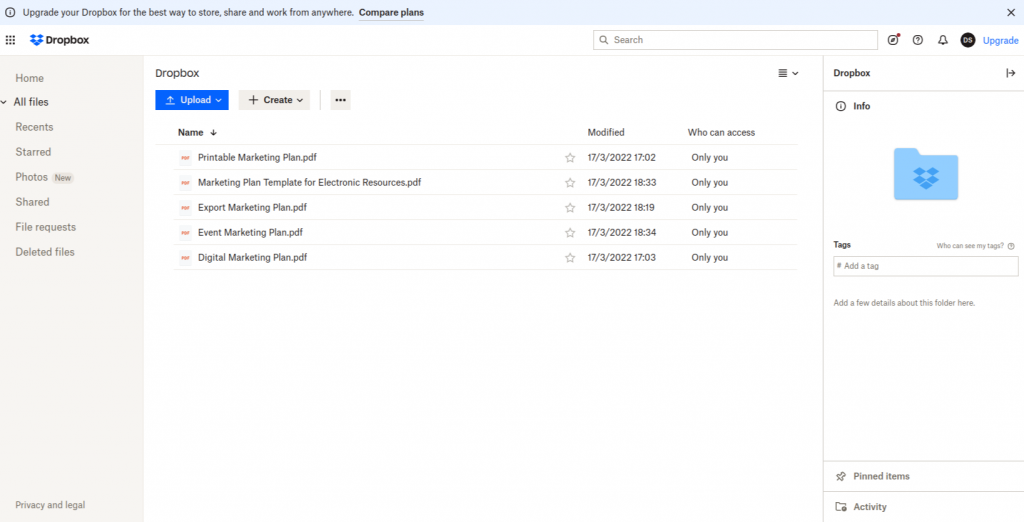
Trin 2: Upload din CV-fil
Upload din CV-fil ved at klikke på 'Upload' og derefter på 'Filer'.
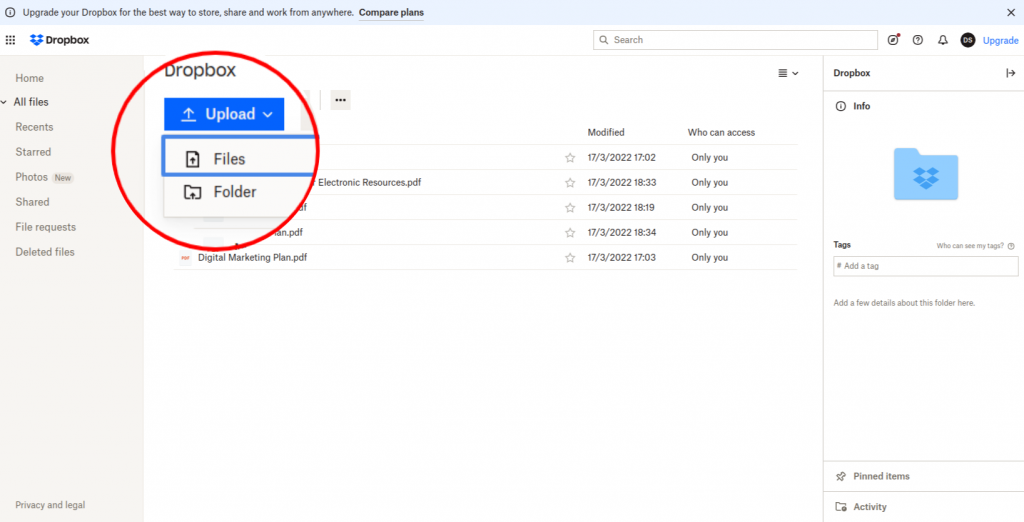
Trin 3: Klik på 'Kopiér link'
Hold musen over den uploadede fil, og klik på knappen 'Kopiér link'.
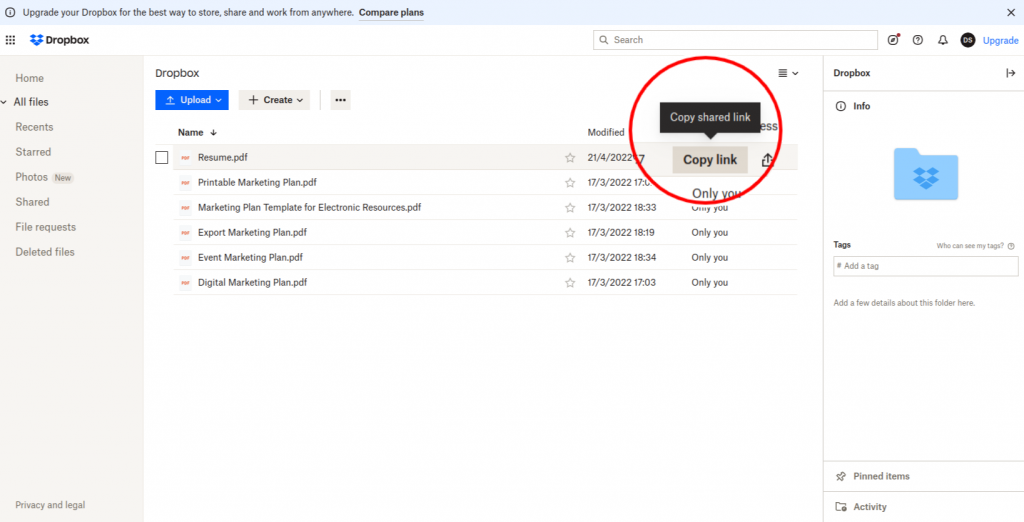
Trin 4: Indsæt det kopierede link
Indsæt det kopierede link i feltet 'PDF URL'.
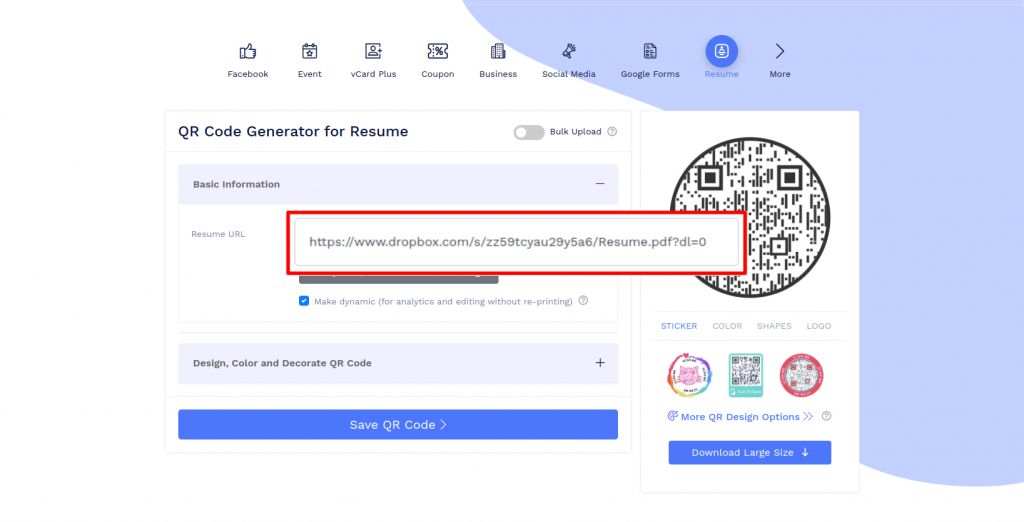
Trin 5: Design din QR-kode
Klik på 'Design farve og dekorer QR-kode' for at tilpasse dit QR-kodedesign (f.eks. tilføjelse af en QR-form, -farve og et klistermærke).
Bemærk: Klik på 'x'-ikonet i popup-vinduet 'Tilpas QR-kode' for at gemme ændringer.
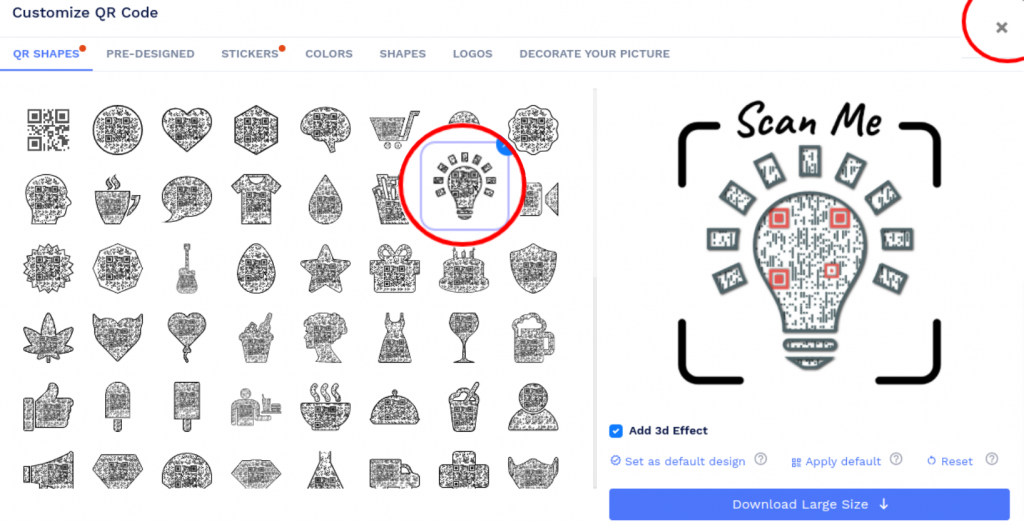
Trin 6: Gem og download
Gem QR-koden ved at klikke på knappen 'Gem QR-kode', indtaste QR-navnet og derefter klikke på 'Gem'.
Bemærk: Sørg for at scanne din QR-kode fra forskellige enheder (iOS og Android)
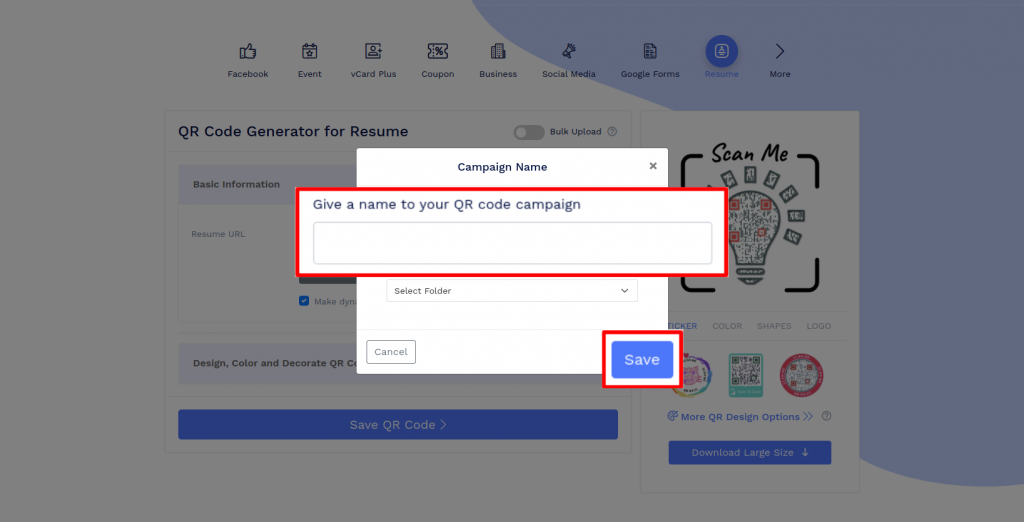
Hvordan opretter man en CV QR-kode ved hjælp af det eksisterende CV-link?
Følg disse trin for at lave en CV-QR-kode ved hjælp af en CV-URL:
Trin 1: Indsæt kopieret CV-link
Kopiér og indsæt linket i feltet 'Genoptag URL'.
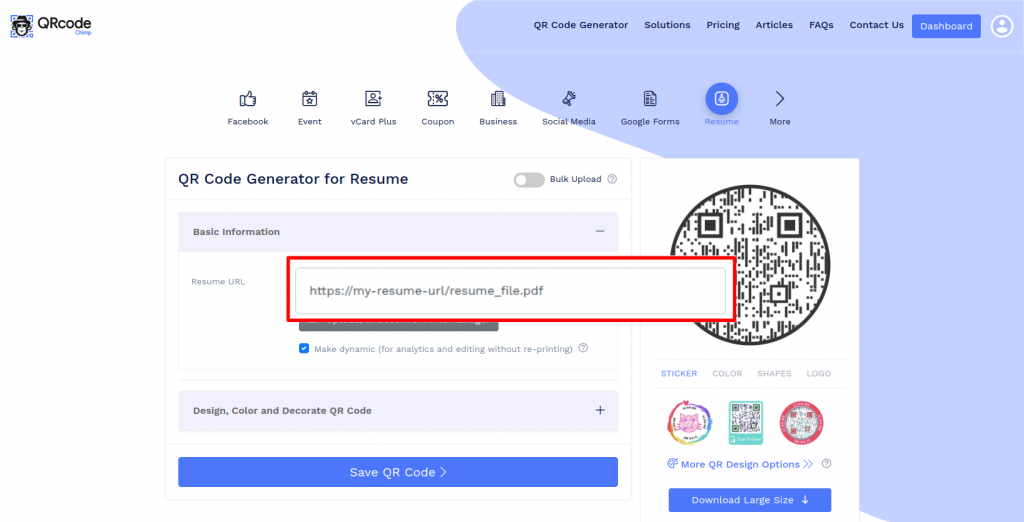
Trin 2: Design din QR-kode
Klik på 'Design farve og dekorer QR-kode' for at tilpasse dit QR-kodedesign (f.eks. tilføjelse af en QR-form, -farve og et klistermærke).
Bemærk: Klik på 'x'-ikonet i popup-vinduet 'Tilpas QR-kode' for at gemme ændringer.
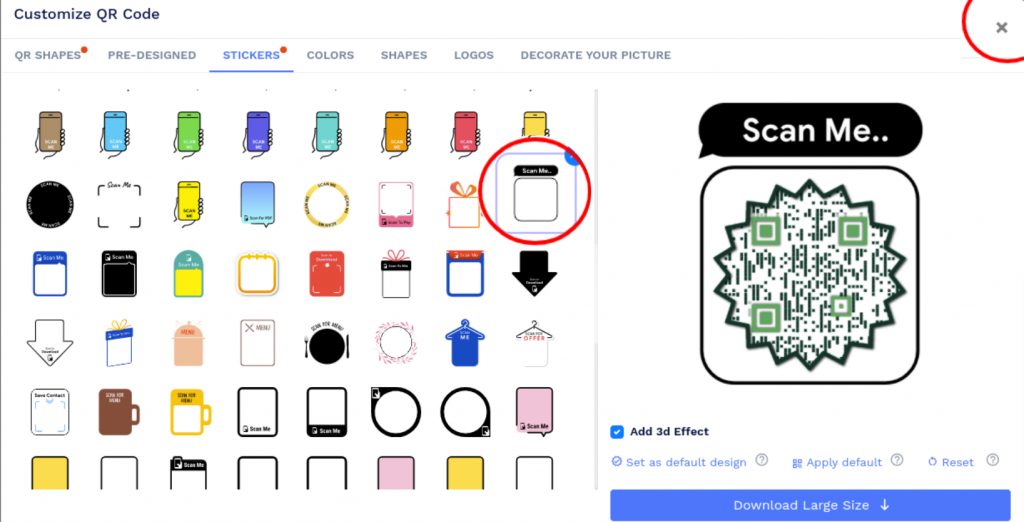
Trin 3: Gem og download
Gem QR-koden ved at klikke på knappen 'Gem QR-kode', indtaste QR-navnet og derefter klikke på 'Gem'.
Bemærk: Sørg for at scanne din QR-kode fra forskellige enheder (iOS og Android), før du udskriver til produktion.
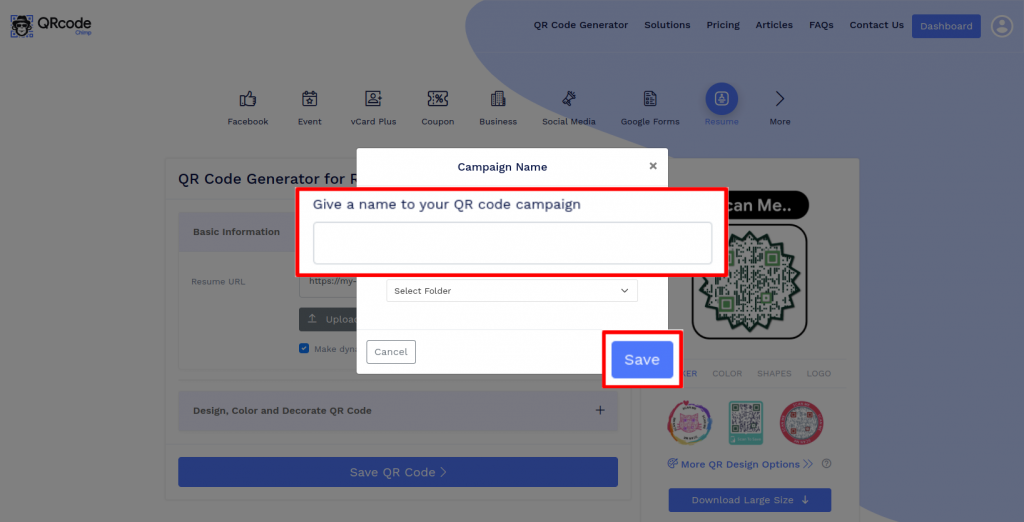
Ofte stillede spørgsmål
Hvordan kan folk se mit CV ved hjælp af en CV-QR-kode?
En CV QR-kode gør det nemt for folk at se dit CV. De skal scanne QR-koden, og de vil blive omdirigeret til dit CV-URL. På denne måde kan de se dit CV med en enkelt scanning og få information om dig.
Kan jeg ændre CV-linket efter at have oprettet en CV-QR-kode?
Ja, du kan ændre CV-linket efter at have oprettet en CV-QR-kode. Det er dog kun muligt, hvis du laver en dynamisk QR-kode. Hvis du opretter en statisk kode, skal du udskrive den igen, hver gang du ændrer URL'en.
Hvilke oplysninger indeholder en QR-kode for CV'et?
En CV-QR-kode indeholder kun din CV-URL. Når nogen scanner koden, bliver de omdirigeret til dit CV-link i deres browser. Derfor kan de nemt se dit CV ved blot at scanne QR-koden.
Hvordan kan jeg oprette en QR-kode til en LinkedIn-profil?
Du kan oprette en QR-kode for en LinkedIn-profil ved at indsætte din LinkedIn-profil-URL i sektionen Genoptag URL. Log ind på din LinkedIn-konto, gå til din profil, og kopier URL'en. Indsæt nu URL'en i feltet Genoptag URL og opret en QR-kode. Din LinkedIn profil QR-kode er klar.
Opret og administrer CV QR-koder med QRCodeChimp
QRCodeChimp lader dig oprette CV-QR-koder, redigere dem og spore deres scanninger. Lad os se på funktionerne ved QRCodeChimp's QR-kodegenerator til CV'er og LinkedIn-profiler.

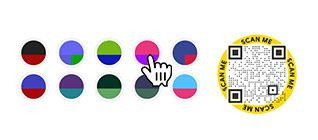
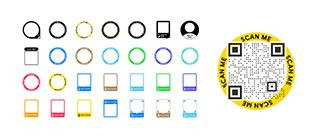
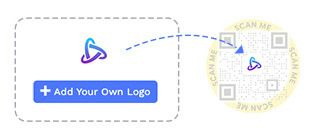
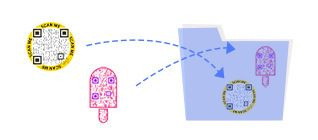
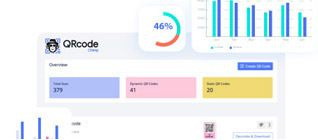
Hvordan får du flere scanninger på din CV QR-kode?
For at tiltrække flere arbejdsgivere skal du gøre dit CV QR-kode overbevisende og handlekraftigt. Sådan får du flere scanninger på din CV QR-kode.
Vælg den rigtige størrelse
Dit CV QR-kode skal være let at scanne, så det er vigtigt at vælge den rigtige størrelse. En QR-kode skal være mindst 0.8 x 0.8 tommer, så folk kan scanne den ubesværet i ét forsøg.
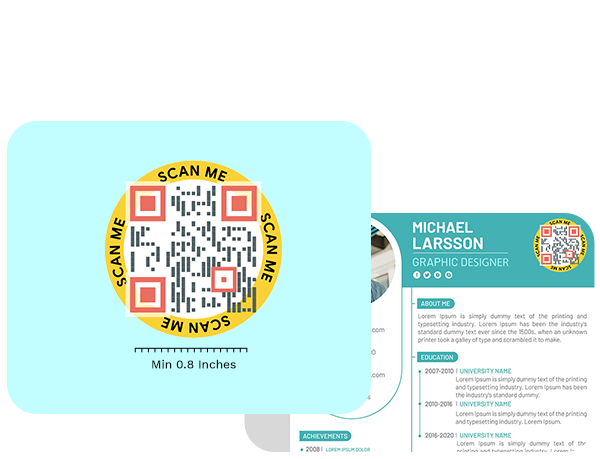

Design din QR-kode til perfektion
Udseendet på dit CV-QR-kode vil spille en afgørende rolle i beslutningen om, hvorvidt folk scanner det. Brug farver, unikke former og pre-designs for at få dit CV-QR-kode til at se fantastisk ud.
Tilføj en opfordring til handling
Gør dit CV-QR-kode funktionsdygtigt ved at tilføje klistermærker med opfordringer til handling (CTA'er) til dem. CTA'er som "Scan for at se CV" kan hjælpe dig med at få flere scanninger.
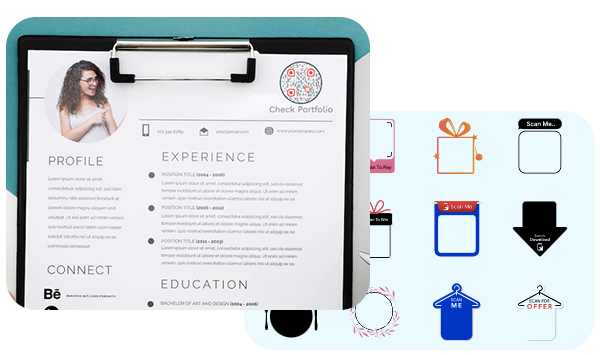
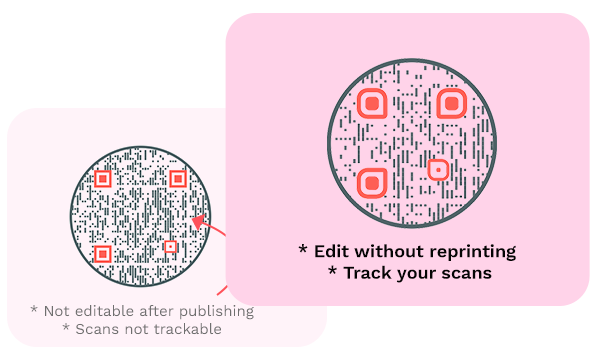
Gør det dynamisk
Opret en dynamisk CV QR-kode, så du kan ændre din CV-URL uden at ændre QR-koden. En dynamisk QR-kode lader dig også spore scanningerne.
Hvordan fungerer en CV QR-kode?
En CV QR-kode giver arbejdsgivere nemt adgang til dit CV eller LinkedIn-profil. Sådan fungerer en QR-kode for CV:
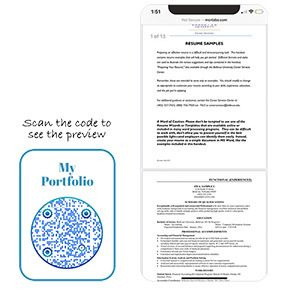
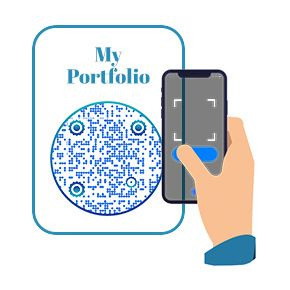


Fordele ved en CV-QR-kode
Oprettelse af en QR-kode til dit CV eller LinkedIn-profil kan hjælpe dig med at få mere opmærksomhed fra arbejdsgivere. Her er grunden til, at du skal bruge en CV-QR-kode:
- Arbejdsgivere kan se dit CV med en enkelt scanning.
- Det er en gratis og effektiv måde at dele dit CV med arbejdsgivere.
- Du kan få flere visninger på dit CV og dermed få et job hurtigere.
- Du kan bruge både online og offline kanaler til at dele dit CV.
- Det får dig til at skille dig ud fra andre ansøgere.
- Du kan spore antallet af scanninger for at måle din eksponering.
- Opdater dit CV efter at have delt CV-QR-koden.
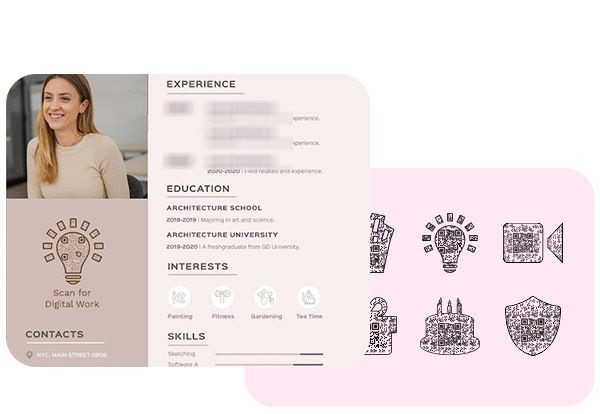
Hvor kan man bruge en CV QR-kode?
Du kan bruge en CV QR-kode forskellige steder, f.eks.:
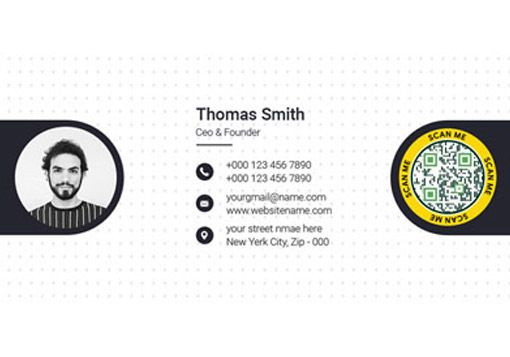
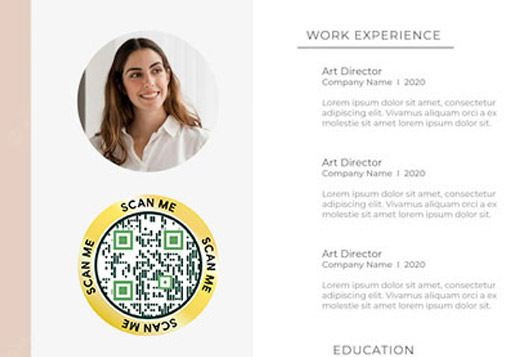

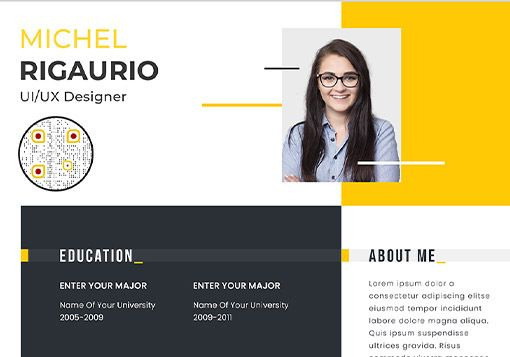
Hør, hvad vores kunder har at sige!























